Sie wollen wissen So melden Sie sich bei Snapchat an? Wenn Sie online auf Snapchat zugreifen möchten oder Probleme haben, sich online bei Snapchat anzumelden, finden Sie hier eine Anleitung, wie Sie dies sicher tun können.
Bitte beachten Sie, dass es eine Reihe inoffizieller Websites gibt, die diese Funktion anbieten. Wir bitten Sie, sich nicht von diesen Websites außer der offiziellen Website anzumelden, selbst wenn Sie dies tun, kann dies Zeitverschwendung sein.
Keiner von ihnen bietet die vollen Funktionen der Snapchat-App. Daher ist dies die einzige offizielle und echte Möglichkeit, Ihr Snapchat im Web zu überprüfen und darauf zuzugreifen.

Wenn Sie dieses Handbuch lesen, bedeutet dies, dass Sie problemlos auf die Site zugreifen können. Der Vorgang ist einfach und da Sie den Vorgang zur Nutzung von Online-Social-Media-Websites bereits kennen und den richtigen Ort / Bereich kennen, an dem Sie Ihren Benutzernamen und Ihr Passwort eingeben sollten.
Es bedarf also keiner tieferen Erklärung. Aber eine Sache, Snapchat online über Ihren Computer zu verwenden, wird nicht so viel Spaß machen, wie Sie hoffen.
So melden Sie sich online bei Snapchat an
Bevor wir fortfahren, nehmen wir an, dass Sie die Snapchat-Anwendung bereits heruntergeladen und auf Ihrem System oder Gerät installiert haben. andernfalls fahren Sie nicht fort. Haben Sie zuerst ein Konto!
- Schritt 1: Snapchat herunterladen von Google Play oder für iOS-Geräte (iPhone und iPad) über iTunes App Store.
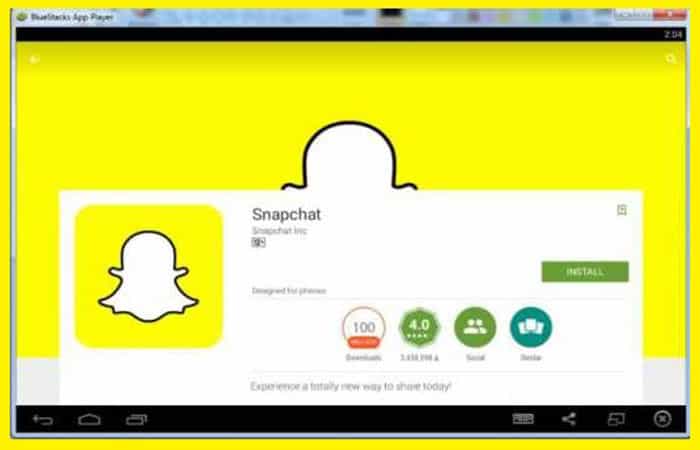
- Schritt 2: Tippen Sie nach der Installation auf das App-Symbol, um es auf Ihrem Gerät zu öffnen.
- Schritt 3: Berühren Sie die Schaltfläche „Einloggen“ am unteren Bildschirmrand.
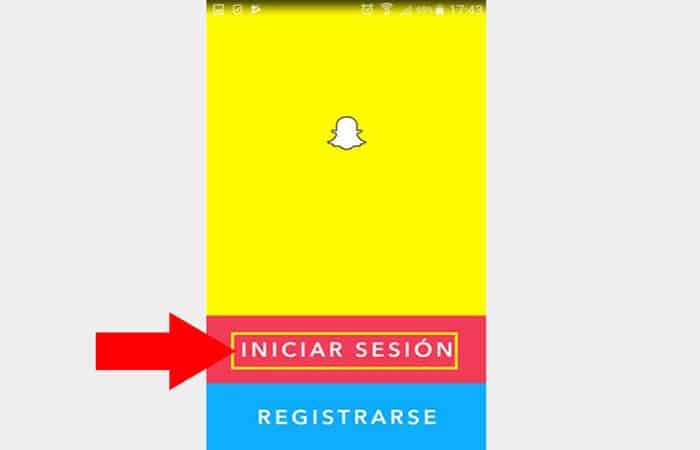
- Schritt 4: Geben Sie Ihren Benutzer oder die gewünschte E-Mail-Adresse in das Feld ein „E-Mail Adresse oder Benutzername“.
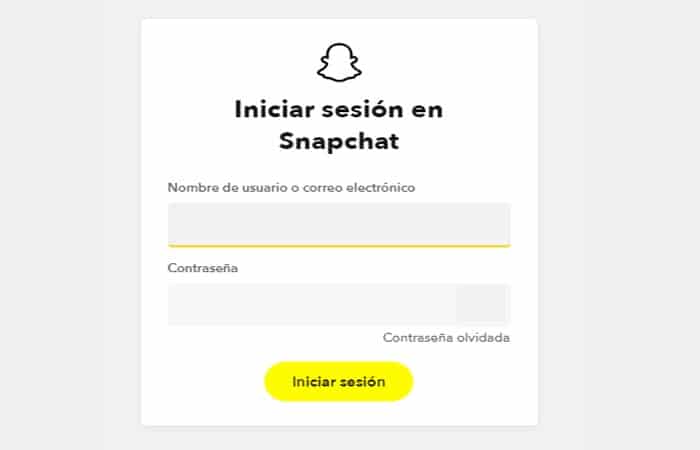
- Schritt 5: Geben Sie Ihr Snapchat-Passwort in das Feld ein „Passwort“.
- Schritt 6: Tippen Sie zum Schluss einfach auf die Schaltfläche „Einloggen“ um auf Ihr Konto zuzugreifen.
- Schritt 7: Sie sind fertig.
Hier sind einige der Grundlagen, die Sie wissen müssen, wenn Sie Ihr Snapchat-Konto erstellen:
Anmeldebestätigung
Die Login-Verifizierung, auch bekannt als Zwei-Faktor-Authentifizierung, ist eine optionale Funktion, die dir hilft, dein Snapchat-Konto sicherer zu halten.
Wenn diese Option aktiviert ist, benötigen Sie sowohl Ihr Passwort als auch einen Bestätigungscode, der an Ihr Telefon gesendet wird, um sich auf einem neuen Gerät bei Ihrem Snapchat-Konto anzumelden.
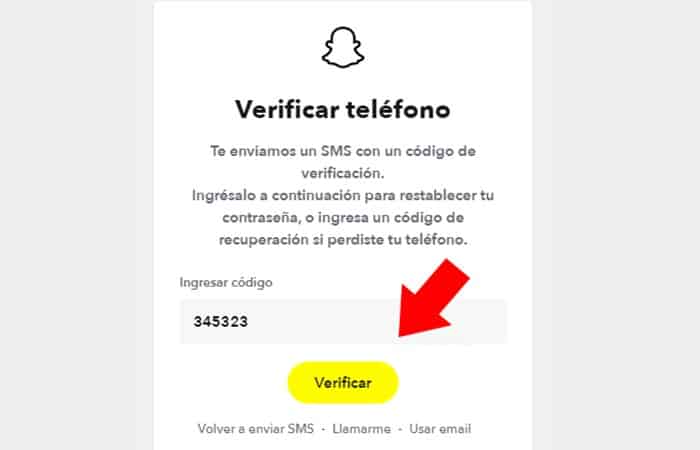
Sie können einen Bestätigungscode auf folgende Weise erhalten:
- Verifizierung per SMS: Snapchat sendet einen Bestätigungscode per SMS an die mit deinem Konto verknüpfte Telefonnummer.
- Authentifizierungs-App– Generieren Sie Bestätigungscodes mit einer App wie Google Authentifikator oder
Um die Anmeldebestätigung zu aktivieren, gehen Sie zu den Snapchat-Einstellungen und wählen Sie ‚Anmeldebestätigung‘. Sie können eine oder beide Methoden aktivieren, um Bestätigungscodes zu erhalten.
Die Verwendung von SMS ist einfacher, aber wenn Sie ohne Zugriff auf Ihre Telefonnummer ins Ausland reisen oder Snapchat auf einem Tablet oder einem anderen Mobilgerät verwenden, ist eine Authentifizierungs-App eine nützliche Lösung.
Fachmännischer Rat: Generieren Sie einen Wiederherstellungscode, damit Sie sich bei neuen Geräten anmelden können, auch wenn Sie den Zugriff auf Ihre Telefonnummer und / oder Ihre Authentifizierungsanwendung verlieren.
Aktivieren der Authentifizierungs-App-Verifizierung:
Führen Sie die folgenden Schritte aus, um die Anmeldebestätigung mit einer authentifizierenden App zu aktivieren:
- Schritt 1: Berühren Sie oben auf dem Kamerabildschirm.
- Schritt 2: Tippen Sie auf das Snapchat-Symbol in der oberen rechten Ecke Ihres Profilbildschirms.
- Schritt 3: Wählen ‚Anmeldebestätigung‘ im Bereich ‚Mein Konto‘.
- Schritt 4: Wählen Einstellung auf den Knopf ‚Weitermachen‘.
- Schritt 5: Drücken Sie den Knopf ‚Authentifizierungsanwendung‘.
- Schritt 6: Wenn Sie bereits eine Authentifizierungs-App wie Google installiert haben Authentifikator oder Duo Tippen Sie auf Ihrem Gerät auf ‚Automatisch konfigurieren‘ und folge den Anweisungen
- Schritt 7: Wenn Sie eine Authentifizierungs-App auf einem anderen Gerät verwenden möchten, tippen Sie auf ‚Manuell konfigurieren‘ und befolgen Sie die Anweisungen.
Verifizierte Geräte vergessen
Ihr Passwort wird nur benötigt, um sich bei einem Gerät anzumelden, mit dem Sie sich verifiziert haben Anmeldebestätigung. Wenn eines Ihrer verifizierten Geräte verloren geht oder gestohlen wird, gehen Sie wie folgt vor, um Vergiss die Geräte die Sie verifiziert haben.
- Schritt 1: Berühren Sie oben auf dem Kamerabildschirm
- Schritt 2: Tippen Sie auf dem Profilbildschirm
- Schritt 3: Berühren ‚Anmeldebestätigung‘ im Bereich ‚Mein Konto‘
- Schritt 4: Wählen ‚Geräte vergessen‘
- Schritt 5: Wählen Sie aus, welche verifizierten Geräte Sie als Snapchat vergessen möchten, und tippen Sie dann auf ‚Geräte vergessen‘.
Das könnte Sie auch interessieren: So stellen Sie das Snapchat-Passwort wieder her
So melden Sie sich von einem PC bei Snapchat an
Es gibt zwei Möglichkeiten, sich online oder von Ihrem Computer aus bei Ihrem Snapchat-Konto anzumelden. Eine ist über die offizielle Online-Login-Site von Snapchat und die zweite über die Drittanbieter-App.
So melden Sie sich über die Website bei Snapchat an
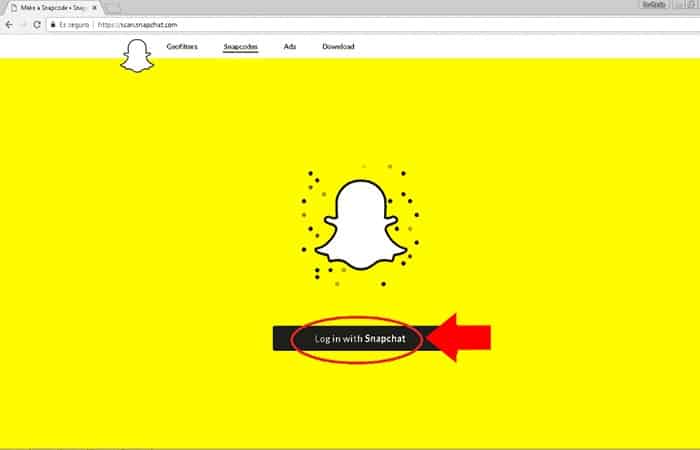
- Schritt 2: Sobald Sie die Site betreten, gibt es ein Feld / ein Feld, in das Sie Ihren Snapchat-Benutzernamen und Ihr Passwort eingeben können.
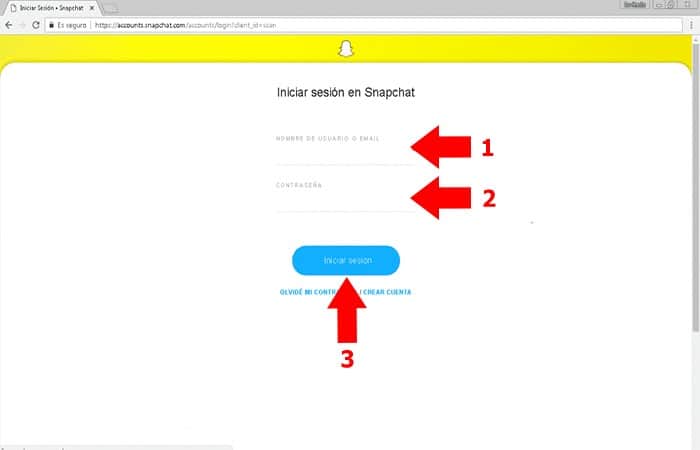
- Schritt 3: Geben Sie beim Erstellen eines Kontos auf Ihrem Smartphone genau denselben Benutzernamen und dasselbe Kennwort ein. Klicken Sie einfach auf den Login-Button und Sie sind fertig.
So melden Sie sich über die Drittanbieter-App bei Snapchat an
Um auf dein Snapchat-Konto auf deinem Desktop oder Laptop, PC oder Mac zuzugreifen, befolge diese kurzen Anweisungen.
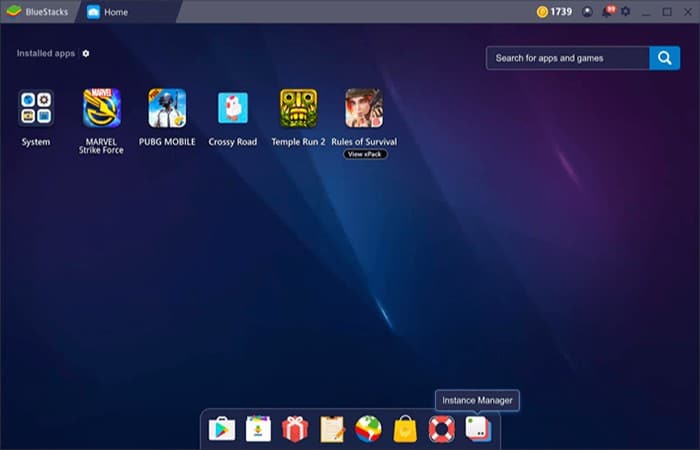
- Schritt 2: Öffnet Bluestacks und suchen Sie nach der Snapchat-App.
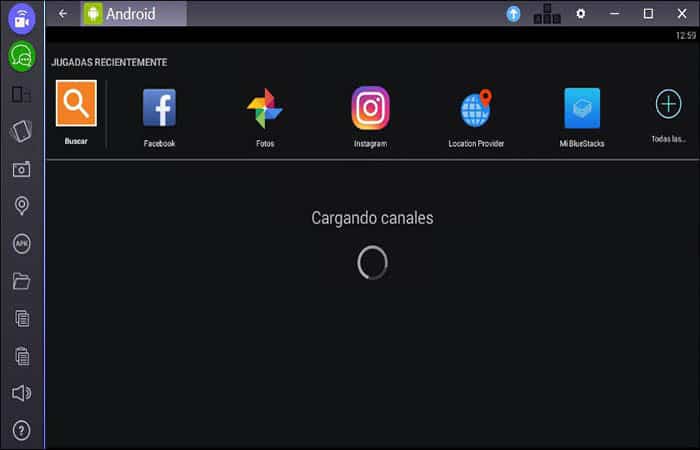
- Schritt 3: Wenn Sie es gefunden haben, klicken Sie auf die Schaltfläche „Installieren“ um die PC-Version zu verwenden.
- Schritt 4: Öffnen Sie nach der Installation Snapchat für PC und klicken Sie auf „Einloggen“.
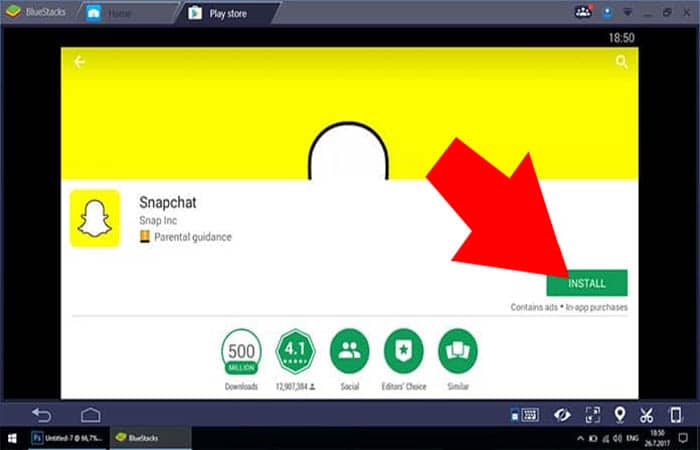
- Schritt 5: Geben Sie Ihren Snapchat-Benutzernamen oder Ihre E-Mail-Adresse in das erste Feld ein.
- Schritt 6: Geben Sie Ihr Passwort in das zweite Feld ein.
- Schritt 7: Drück den Knopf „EINLOGGEN“ ein Mal noch.
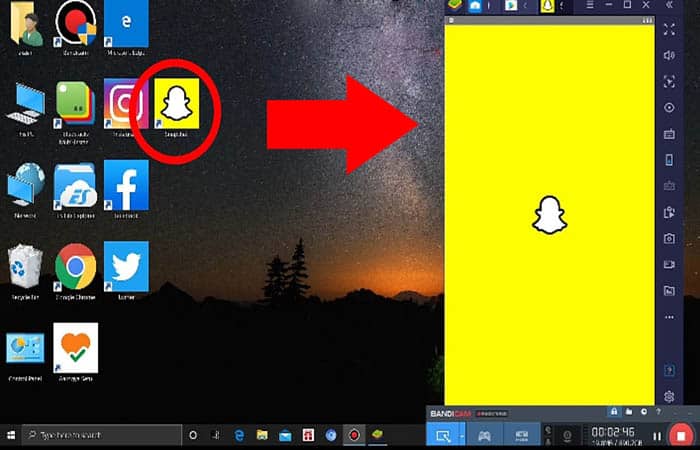
So loggen Sie sich mit Facebook bei Snapchat ein
Facebook ist eine führende Social-Media-Site, die eine öffentliche Plattform bietet, um mit Einzelpersonen in Kontakt zu treten, Freunde zu finden und mit ihnen zu kommunizieren.
Millionen von Multimedia-Inhalten wie Fotos, Videos und Audio werden darauf zwischen Personen geteilt und es hat die Funktion, mit verschiedenen sozialen Netzwerkseiten verknüpft zu werden, sodass Benutzer sofort die Möglichkeit haben, ihre Nachrichten zu teilen.
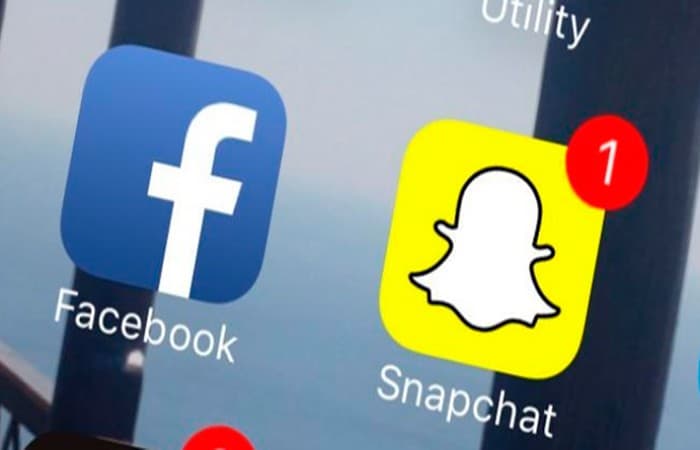
Das Snapchat-Konto einer Person kann auch mit Facebook verknüpft werden, um auf die Site zuzugreifen und aufgenommene Fotos, Videos usw. Sie können sich auch mit Hilfe von Facebook über Ihren Snapchat-Account einloggen.
Das könnte Sie auch interessieren: So ändern Sie das Snapchat-Passwort
Schritte, um sich mit Facebook bei Snapchat anzumelden:
- Schritt 1: Melden Sie sich bei Ihrem Snapchat-Konto an und öffnen Sie die im Konto vorhandenen Optionen, um die Verbindung des Kontos mit Facebook einzuleiten.
- Schritt 2: Du solltest Facebook auswählen und geben Sie die erforderlichen Details in die Felder ein, die Ihre Facebook-E-Mail-Identifikation und Ihr Passwort enthalten.
- Schritt 3: Lassen Sie Snapchat überprüfen, ob die bereitgestellten Informationen richtig und wahr sind. Wenn während des Vorgangs ein Fehler auftritt, werden Sie darüber informiert.
- Schritt 4: Am Ende der Verschaltung erhalten Sie eine Meldung über den Erfolg des Prozesses. Jetzt können Sie sich mit Facebook bei Snapchat anmelden.






